Cómo arreglar las notificaciones de Instagram que no funcionan problema
Medios De Comunicación Social / / August 04, 2021
Anuncios
Para las personas conocedoras de las redes sociales, es una calamidad si no pueden recibir las notificaciones en sus aplicaciones. Por ejemplo, a veces los usuarios se quejan de que no reciben Notificaciones de Instagram. En esta guía, te explicaré cómo solucionar ese problema. Este es un problema común al que se enfrentan la mayoría de los usuarios de redes sociales. Ocurre debido a un error en la aplicación o si el caché de la aplicación está lleno de archivos basura. Si las notificaciones push se han desactivado para Instagram, tampoco verá ninguna notificación.
Cuando no se muestran las notificaciones, no sabes cuándo alguien te envía un mensaje. Además, no tiene idea de si alguien está respondiendo a su comentario o sus publicaciones. además, te perderás si alguien a quien sigues publica alguna actualización. Tal vez si no te gustan mucho las redes sociales, esto puede no ser un problema para ti. Por otro lado, para los usuarios incondicionales de las redes sociales, ese es un gran problema.

Tabla de contenido
-
1 Reparar las notificaciones de Instagram que no funcionan
- 1.1 Instale la actualización en su aplicación
- 1.2 Activar la notificación push para Instagram
- 1.3 Borrar la caché de la aplicación de Instagram
- 1.4 Reinstale la aplicación de Instagram
Reparar las notificaciones de Instagram que no funcionan
Primero, comencemos por intentar actualizar la aplicación de Instagram. Algunas personas olvidan actualizar sus aplicaciones con regularidad. Si no actualiza su aplicación, no podrá corregir los errores y fallas que puedan estar presentes.
Anuncios
Instale la actualización en su aplicación
Si está utilizando un dispositivo Android,
- ir a la aplicación Play Store
- Toque el botón de hamburguesa > luego toque Mis aplicaciones y juegos
- Luego, consulte la lista de aplicaciones que esperan la instalación de la actualización
- Si la aplicación de Instagram está ahí, toque el Actualizar botón que ve al lado.
Del mismo modo, si usa un iPhone (iOS)
- Inicie la aplicación App Store
- Toca tu foto de perfil en la esquina superior derecha
- Luego, desplácese hacia abajo para ver qué aplicaciones están disponibles para actualizar
- Si Instagram está en la lista, toque el Actualizar botón a su lado
Una vez que se haya resuelto el error, reinicie Instagram y luego verifique si ahora puede recibir notificaciones.
Activar la notificación push para Instagram
Las notificaciones push significan que cuando ocurre alguna actualización en Instagram, aparecerá una notificación flash en su dispositivo. Primero debe habilitar las notificaciones push en Instagram para usarlo. Así es como tienes que hacerlo.
- Ir a Instagram
- Luego toque su perfil e ingrese su perfil
- Toque el botón de hamburguesa en la esquina superior derecha
- Desde el menú, toque Configuraciones
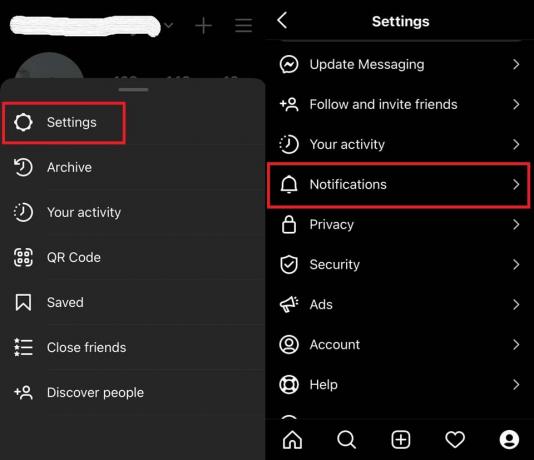
- Debajo de eso, ve a Notificaciones y toca para expandirlo
- Mira esto Pausar todo opción bajo Notificaciones push está desactivado.

- Esto significa que puede recibir notificaciones automáticas sobre varios aspectos de Instagram.
Borrar la caché de la aplicación de Instagram
Este proceso solo es posible en el dispositivo Android. Al borrar la caché, limpiaremos la caché de la aplicación que puede estar llena de archivos basura y archivos temporales que consumen demasiada memoria innecesariamente.
Anuncios
- abierto Configuraciones aplicación
- ir Aplicaciones y notificaciones > Ver todas las aplicaciones
- Luego desplácese hacia abajo hasta Instagram y tóquelo para abrirlo
- A continuación, toque Almacenamiento y caché
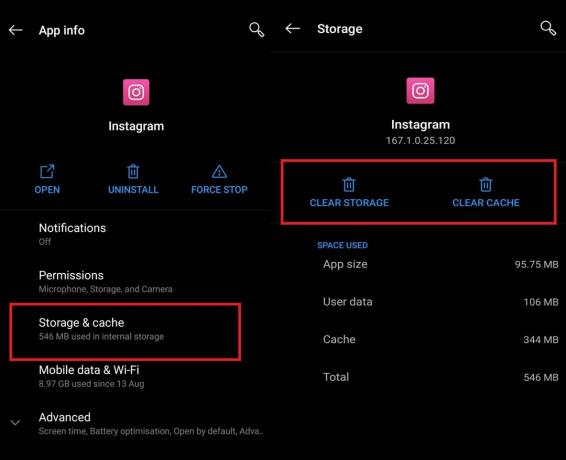
- Luego seleccione Limpiar cache
Reinicie Instagram y compruebe si ahora se muestran las notificaciones o no. Si no es así, hay una solución de problemas más que puede resultar útil.
Reinstale la aplicación de Instagram
Como menciono cada vez, desinstalar y reinstalar la aplicación debería solucionar su problema. Sin embargo, mantenga esta solución de problemas para el último. Solo si todos los demás métodos descritos anteriormente no funcionan, desinstale Instagram.
Tanto en dispositivos Android como iOS, simplemente mantenga presionado el ícono de la aplicación Instagram. Verá un menú instantáneo. A partir de eso, habrá un Desinstalar (en Android) o Eliminar aplicación(en iPhones) estará allí.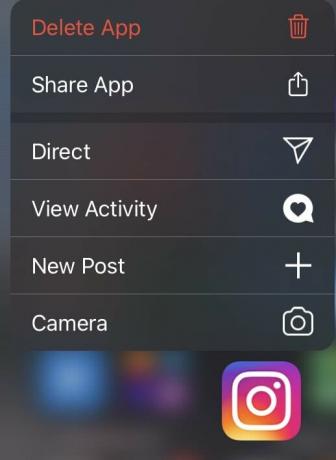
Toque en eso. Sin embargo, su cuenta en Instagram estará segura. Solo asegúrese de cerrar la sesión antes de desinstalar la aplicación. Luego, desde Play Store o App Store, descargue Instagram. Luego instálelo y ahora debería poder recibir sus notificaciones correctamente.
Anuncios
Entonces, esa es toda la solución de problemas que debe llevar a cabo para solucionar el problema de las notificaciones de Instagram que no se muestran en su teléfono inteligente. Comparta esta guía si la encontró informativa.
Más guías de redes sociales,
- Cómo eliminar todas tus fotos de Instagram
- Cómo detener el zoom automático de imágenes en Instagram
- ¿Instagram admite GIF.? Qué hacer si Instagram no admite GIF
Swayam es un blogger de tecnología profesional con una maestría en aplicaciones informáticas y también tiene experiencia con el desarrollo de Android. Es un gran admirador de Stock Android OS. Además de los blogs de tecnología, le encantan los juegos, viajar y tocar / enseñar guitarra.



![Cómo instalar Stock ROM en Cherry Mobile Flare J3 Plus [Archivo de firmware]](/f/76b71aa74464b295e35862fd5e0e7778.jpg?width=288&height=384)